Win10系统如何查看开机用时?查看Windows10系统开机时间的两种方法
最近,有位windows10系统用户反映自己为了能够更加了解自己的电脑系统,因此想要查看系统的开机用时,可是操作了半天都没有成功。这该怎么办呢?接下来,小编就向大家分享两种查看Windows10系统开机时间的方法。
一、系统自带功能
电脑接通电源到进入Windows界面用时,实际上包括两个方面,一是BIOS所用时间,一是系统启动时间。所以Win10系统开机所用时间正确的算法是:BIOS启动用时+系统启动用时。
1、查看BIOS启动时间
如下图所示。打开Win10任务管理器,点击转至“启动”选项卡,我们就会看到“上次BIOS所用时间了”,如笔者计算机BIOS启动时间为7.9秒。
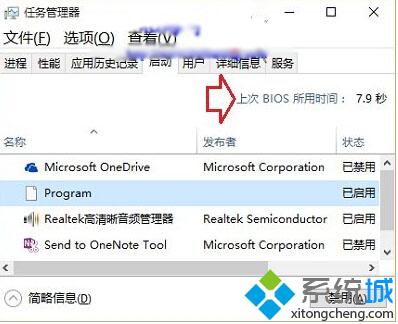
2、查看系统启动时间
这里重点介绍,因为很多朋友认为系统没有这项功能。
第一步、对着Win10桌面此电脑单击鼠标右键,菜单中选择“管理”。
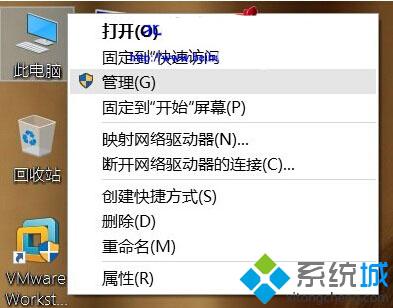
第二步、在计算机管理窗口,依次展开系统工具->事件查看器->Windows日志->系统,点击选中后,找到并点击最右侧窗口重的“查找”。
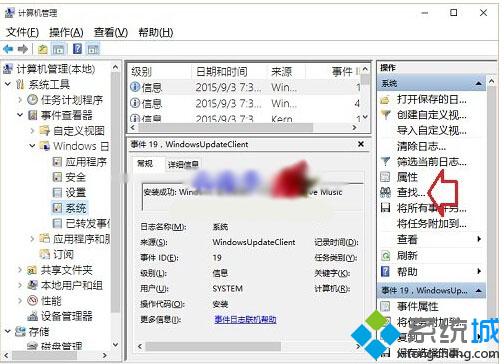
第三步、在查找窗口,输入查找条件:6013后点击“查找下一个”按钮,在中间窗口,就会显示出系统启动时间了,如笔者计算机为27秒。
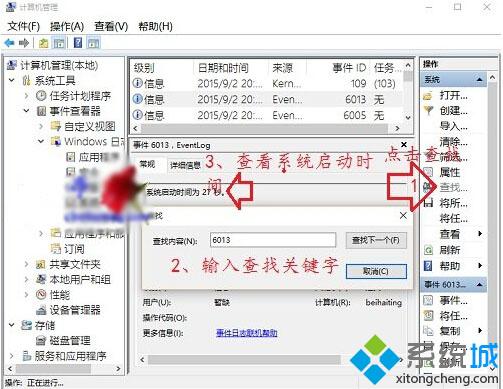
温馨提示:Win10系统开机所用时间=BIOS启动用时+系统启动用时=7.9+27=35秒
二、第三方软件方法
这方面软件很多,比如360开机助手、驱动精灵开机助手等,但是这种方法是不推荐使用的,这种做法本身就是一种抱薪救火的方法!因为安装软件本身就会拖慢系统开机时间。
以上就是查看Windows10系统开机时间的两种方法介绍了。更多关于win10系统的软件问题,请关注:https://www.xitongcheng.com/
相关推荐:
Win10系统下怎么提升开机速度?Windows 10加快开机速度的方法
相关教程:怎样查看淘宝注册时间如何查看被挡访客xp系统安装时间查询win7查看系统安装时间如何查看系统安装时间我告诉你msdn版权声明:以上内容作者已申请原创保护,未经允许不得转载,侵权必究!授权事宜、对本内容有异议或投诉,敬请联系网站管理员,我们将尽快回复您,谢谢合作!










